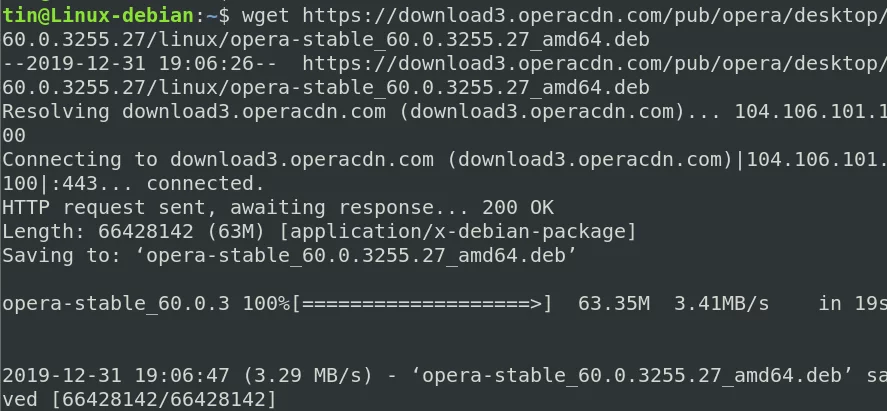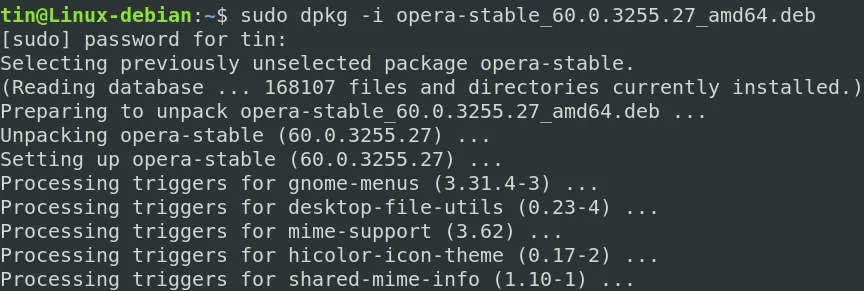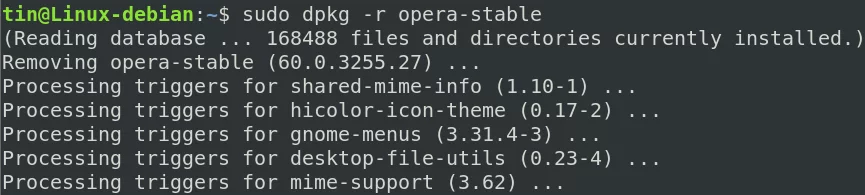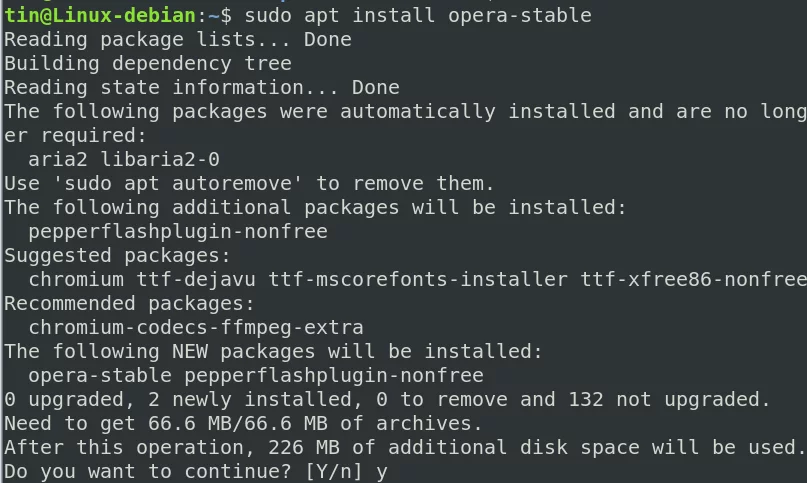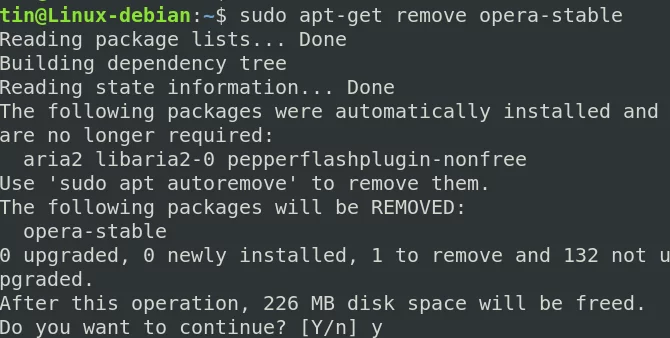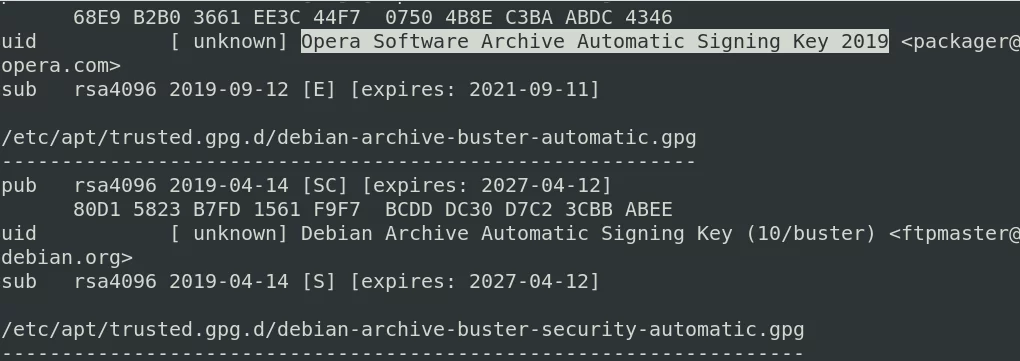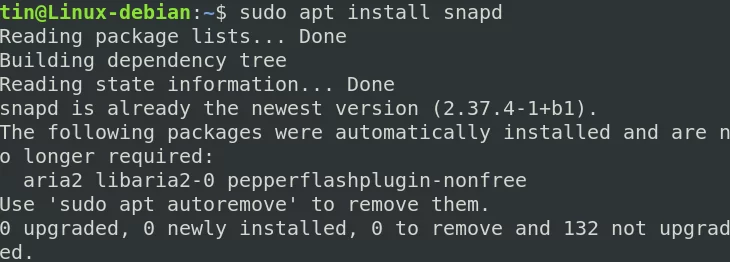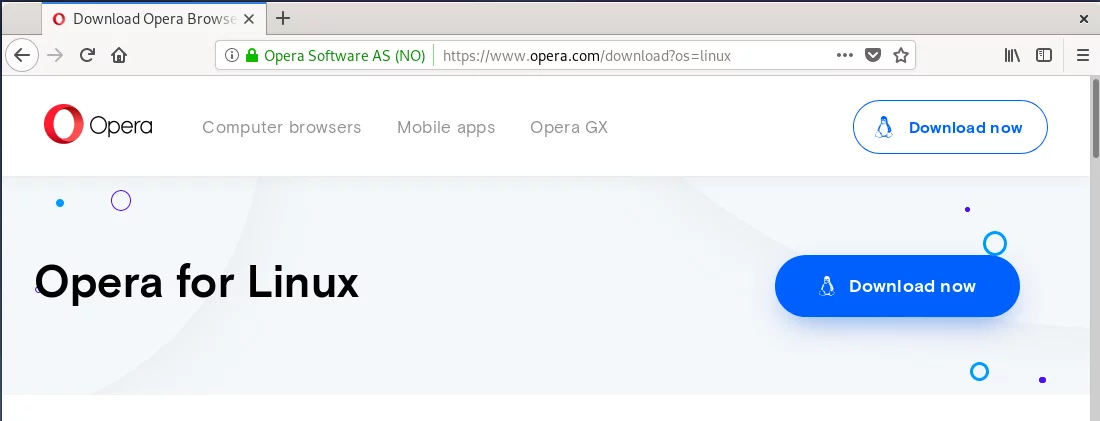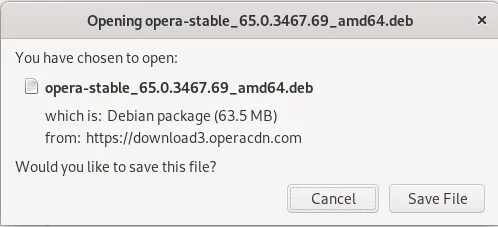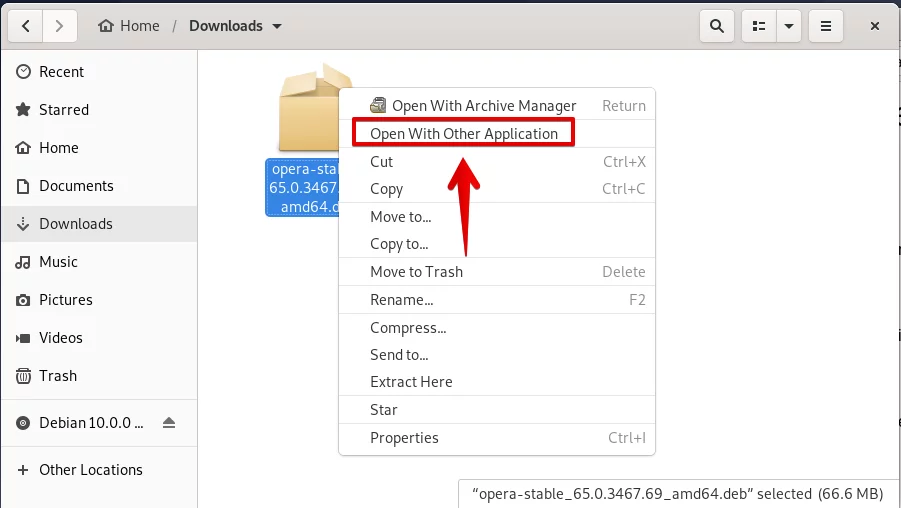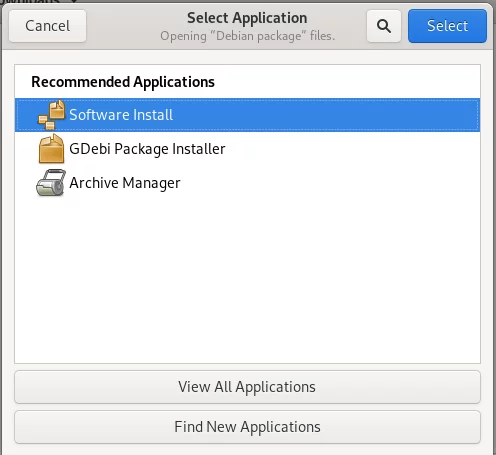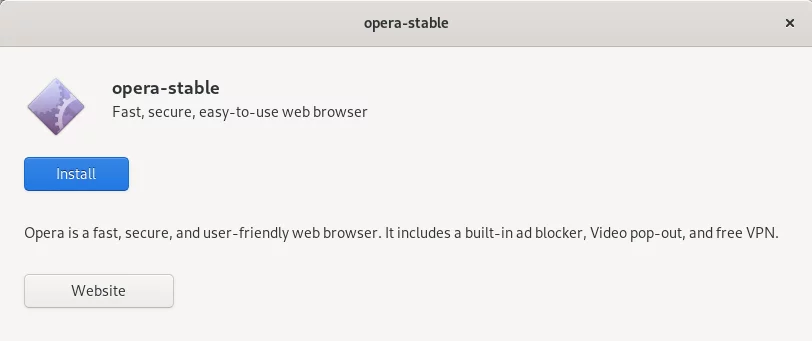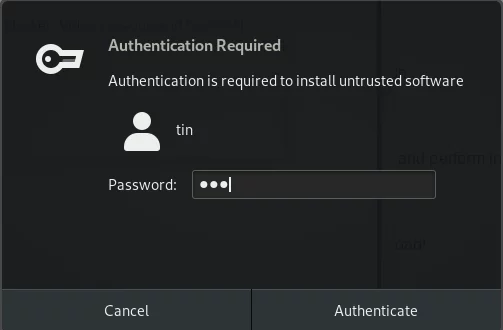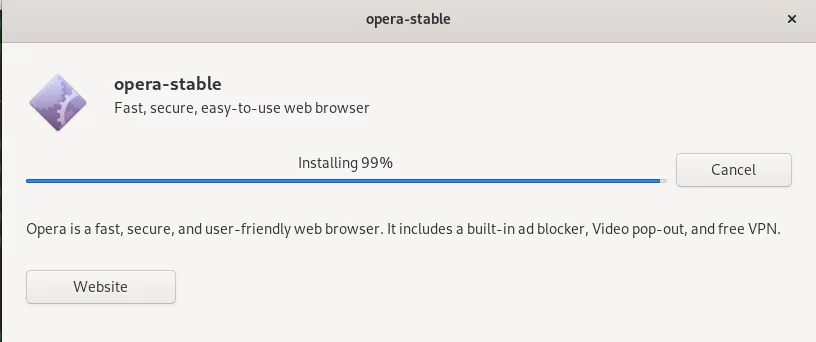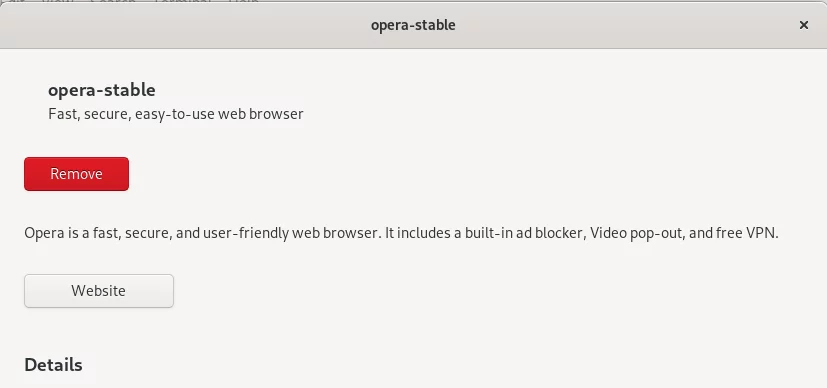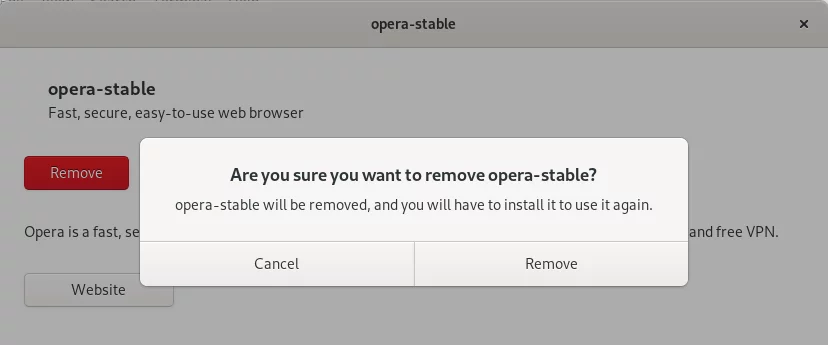在 Debian 10 中安装 Opera 浏览器的 4 种方法
Opera 可能不是当今最常用和最著名的网络浏览器之一,但它是一个快速的浏览器,并提供许多有用的功能。几乎所有主要操作系统平台(例如 Windows、Linux 和 Mac)都支持它。它的主要功能是其内置的基于浏览器的VPN,因此大多数用户都喜欢它。它的一些其他功能如下:
- 内置广告拦截器
- 弹出窗口拦截
- 节省电池
- 视频弹出
- 快照工具
本文介绍了在 Debian 操作系统中安装 Opera 浏览器。我们将描述在系统中安装 Opera 浏览器的命令行和 GUI 方式。
本文中提到的命令和过程是在 Debian 10 系统上执行的。
通过命令行安装 Opera
要在 Debian 操作系统中打开命令行应用程序,请转至桌面左上角的“活动”选项卡。然后使用搜索栏搜索终端。当终端图标出现时,单击它以打开。
方法一#从官网下载并安装Opera
请按照以下步骤使用终端从官方网站下载并安装 Opera。
1. 在终端中输入以下命令,以便使用 wget 命令下载 Opera。
wget https://download3.operacdn.com/pub/opera/desktop/60.0.3255.27/linux/opera-stable_60.0.3255.27_amd64.deb这将需要一段时间,具体取决于网络速度。下载的包将作为 .deb 文件保存在当前工作目录中。
2. 下载后,在终端中运行以下命令以安装 .deb 软件包。
sudo dpkg -i opera-stable_60.0.3255.27_amd64.deb现在 Opera 浏览器将成功安装在您的系统上。要启动 Opera,只需在终端中输入以下命令:
opera删除歌剧
要删除通过上述方法安装的 Opera 浏览器,请在终端中输入以下命令:
sudo dpkg –r opera-stableOpera 浏览器现在将从您的系统中删除。
方法2 # 从官方仓库安装Opera
Opera 在 Debian OS 核心存储库中不可用。因此,为了安装它,我们需要手动将其存储库添加到我们的 Debian 系统中。请按照以下步骤添加存储库并安装 Opera:
1. 首先,在终端中输入以下命令,为 Opera 存储库添加 GPG 密钥。
wget -qO- https://deb.opera.com/archive.key | sudo apt-key add –如果结果显示OK,则说明GPG密钥添加成功。
2. 现在运行以下命令,将 Opera 的存储库添加到您的 Debian 系统:
sudo add-apt-repository "deb [arch=i386,amd64] https://deb.opera.com/opera-stable/ stable non-free"3. 添加存储库后,在终端中使用以下命令更新本地 apt 存储库:
sudo apt update4. 由于我们的系统已使用 Opera 存储库进行了更新,现在我们可以通过在终端中运行以下命令来安装 Opera:
sudo apt install opera-stable系统将通过提供“是/否”选项来要求您确认。按 y 确认,Opera 将安装在您的系统上。
安装完成后,您可以通过在终端中键入以下命令来启动新安装的 Opera 浏览器:
opera删除歌剧
1. 如果您想通过命令行删除 Opera,请在终端中输入以下命令:
sudo apt-get remove opera-stable2. 上述命令将卸载 Opera,但不会删除系统上驻留的存储库。要删除它,请输入以下命令:
sudo apt-delete-repository "deb [arch=i386,amd64] https://deb.opera.com/opera-stable/ stable non-free3. 您也可以删除为安装添加的 GPG 密钥。要查找密钥,请在终端中输入以下命令:
sudo apt-key list它将列出添加到您的系统的所有密钥。
4. 从上面的列表中找到 opera 的密钥。找到密钥后,记下最后 8 个字符,即密钥 ID。然后删除该键如下:
sudo apt-key del key-IDOpera 现在将从您的系统中完全删除。
方法#3 通过 Snap 安装 Opera
Opera浏览器也可以通过snap包安装。但在此之前,我们需要先在系统中安装 snapd。为此,请在终端中运行以下命令:
sudo apt updatesudo apt install snapd现在为了安装 Opera snap 包,请在终端中运行以下命令:
snap install opera删除歌剧
要删除通过 snap 安装的 Opera,请在终端中运行以下命令:
sudo snap remove opera通过 GUI 安装 Opera
对于那些不习惯命令行的人可以使用下面的图形化方式来安装 Opera。
安装从官网下载的Opera .deb包
打开以下 Opera 官方页面下载 Opera for Linux。
https://www.opera.com/download?os=linux页面打开后,点击下载立即按钮下载 Opera 的 .deb 包。
单击立即下载按钮,您将看到以下对话框。单击保存文件按钮,Opera 包将保存到您的下载目录中。
现在使用文件管理器转到下载目录。找到下载的包并右键单击它。从出现的菜单中,选择使用其他应用程序打开。
您将看到以下选择应用程序对话框。选择软件安装选项,然后单击选择。
接下来您将看到在 Debian 软件中心打开以下安装程序。单击安装按钮安装 Opera 浏览器。
将出现以下身份验证对话框。输入授权用户的密码,然后单击身份验证。
安装过程将开始,您将看到进度条,如下图所示。
安装完成后,您将看到以下对话框。
您可以通过从应用程序列表中搜索来启动 Opera。
删除歌剧
如果您想通过 GUI 方法删除 opera,请转至下载目录并右键单击 opera .deb 包。选择使用其他应用程序打开,然后选择软件安装选项。
从那里,您可以通过单击删除按钮来删除 Opera。这样,将出现一个对话框,再次单击删除按钮,系统将要求您提供身份验证密码。输入密码并单击身份验证按钮。现在 Opera 浏览器将从您的系统中删除。
在本文中,我们学习了如何使用不同的命令行和 GUI 方式安装 Opera 浏览器。现在您可以将新安装的 Opera 设置为默认浏览器。如何实现这一点取决于浏览器,但几乎所有浏览器都允许您这样做。使用 Opera 享受更快的浏览体验!